Acest plugin nu vreau să-l ascund de voi, pentru că mai devreme sau mai târziu veți avea nevoie de un calendar pentru InDesign. Există diverse șabloane și apoi trece anul și căutarea începe din nou și trebuie să schimbați totul manual. Asta este prea complicat!
Pasul 1
Este mai simplu să mergeți în categoria InDesign Exchange de la Adobe. Acolo găsiți șabloane, care unele sunt destul de vechi, dar asta nu contează.
Mergeți la Staff Picks …
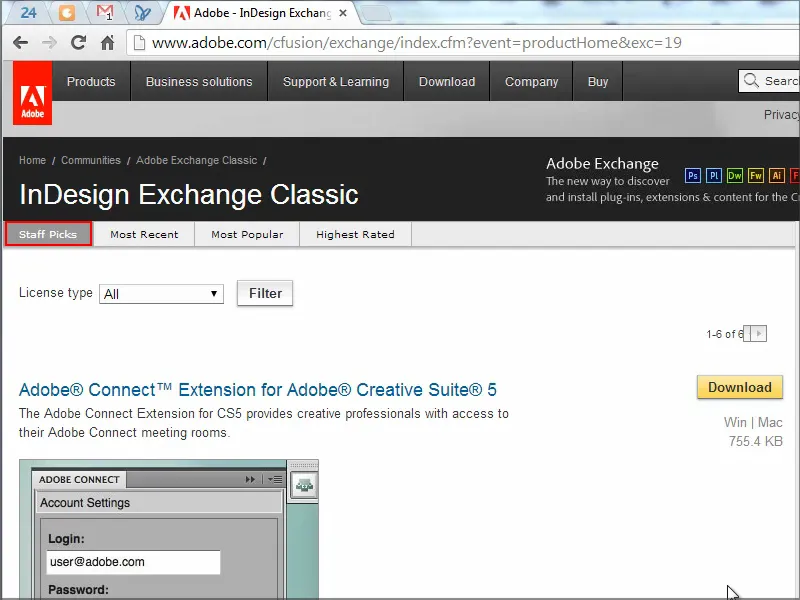
… și acolo veți găsi Calendar Wizard. Este din 2006, dar asta nu contează. Dați click pe el și descărcați-l.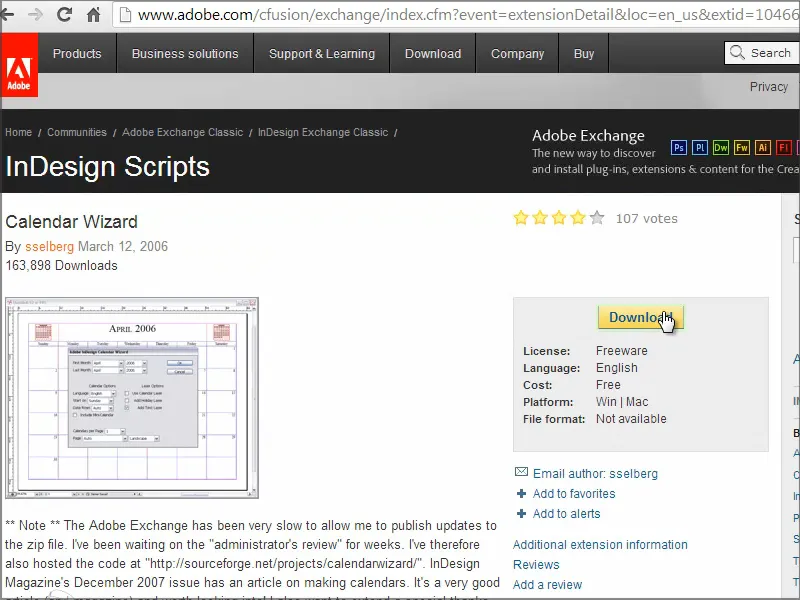
Pasul 2
Ulterior, copiați întregul folder în directorul de scripturi al dvs..webp?tutkfid=91202)
Pasul 3
În InDesign navigați către Scripts. Acolo veți vedea că există deja diverse scripturi. Sub Benutzer este Calendar Wizard-ul.
Asta este exact ce aveam nevoie. Fac dublu click pe el ….webp?tutkfid=91203)
… și o să primim imediat o fereastră uriașă cu Mii de opțiuni …
Pasul 4
Acolo putem seta când ar trebui să fie prima lună - să începem clasic cu ianuarie și să mergem până în decembrie. Apoi putem seta anul și veți vedea în meniul dropdown că mai există multă capacitate disponibilă - merge până în 2034.
Limba trebuie să fie germană (Language: German) și lăsăm să înceapă săptămâna cu luni (Start on: Monday).
Pot seta și că doresc un strat suplimentar pentru text (Add Text Layer) și apoi aș dori și un strat separat pentru sărbători (Add Holiday Layer). La problemele cu sărbătorile este că trebuie să specifici de unde vine informația pentru sărbători. Există deja diverse fișiere care sunt responsabile de sărbători. Aleg al doilea fișier From Custom Files. Asta înseamnă că după pornirea plugin-ului voi alege singur fișierul care va fi responsabil pentru acele sărbători.
În plus, aș putea să setez că sărbătorile și duminicile să fie evidențiate (Highlight Sundays, Highlight Holidays), și că doriți o minicalendar (Include Mini-Calendar) deasupra calendarului etc.
Las totul așa cum este și confirm cu OK.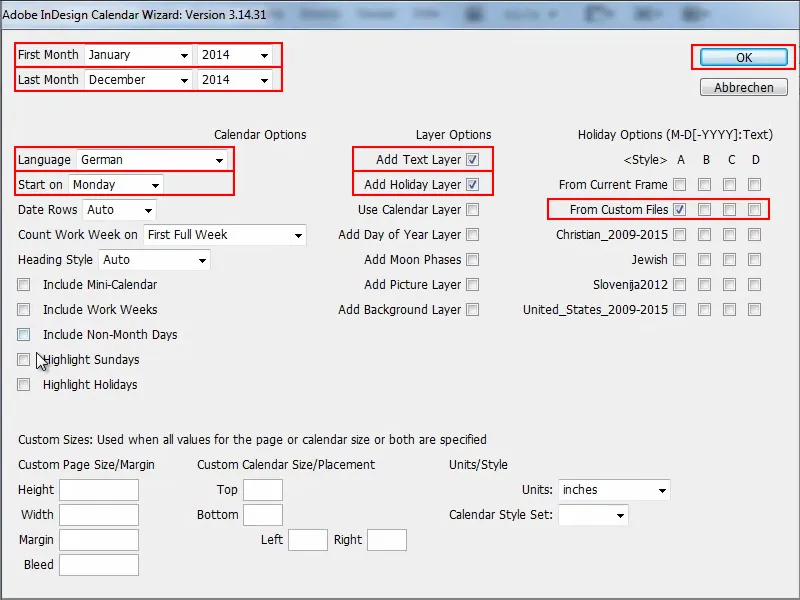
Pasul 5
Apoi sunt întrebat unde se află fișierul calendarului.
Întrati în director, Scripts Panel>Calendar Wizard, și acolo există diverse fișiere. Intrați în folderul extraHolidays și luați fișierul German.holidays.
Intrati numele fișierului sau calea la Dateiname, confirmați cu OK, și apoi scriptul va fi executat.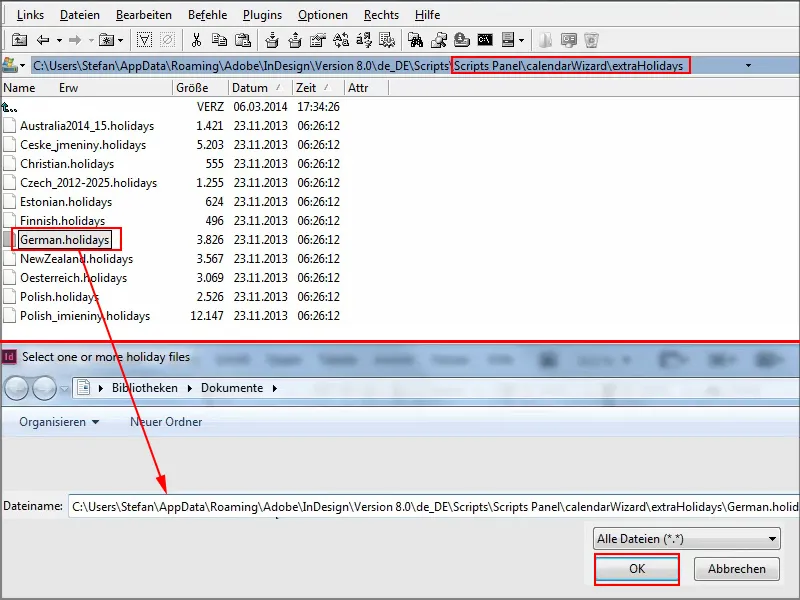
Pasul 6
Va dura puțin până când va fi aranjat lună de lună, se va verifica fișierul și se vor scoate sărbătorile.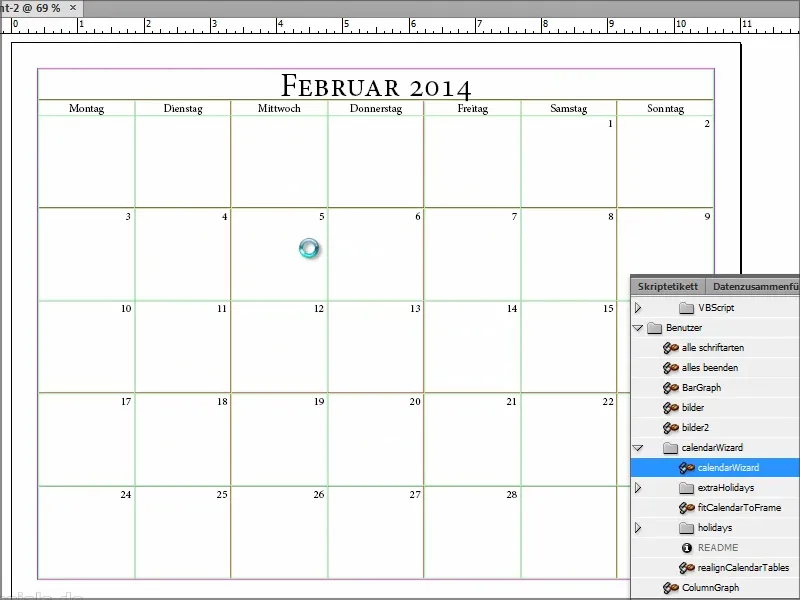
Dar pe durata rulării scriptului, permit să arunc o privire în fișier …
Acolo veți vedea că toate zilele sunt enumerate, când este Crăciunul, Sfântul Ștefan etc.
Problema este că merge doar până în 2015. Ar trebui poate să vă luați timp să actualizați manual fișierul, astfel încât informațiile să fie actualizate și pentru 2016 și 2017.
Dar pentru 2014 și 2015 totul este în regulă și abia după aceea va fi o problemă. Dar poate există cineva care să actualizeze fișierul sau să ajute.
Între timp, calendarul este afișat până în decembrie. De obicei, în funcție de viteza calculatorului, totul se întâmplă destul de repede.
Ce este bun este că veți vedea jos în stânga că fiecare foaie de calendar este creată pe o pagină nouă. Este într-adevăr foarte grozav. De asemenea, că este disponibil în diferite limbi și puteți defini însuși aspectul calendarului. Aveți posibilitatea de a crea formate de caractere, tabele sau celule corespunzătoare, pentru ca calendarul să arate puțin mai deosebit.
Intru în vizualizarea obișnuită și atunci se vede frumos când va fi Crăciunul în acest an: Va cădea într-o zi de miercuri.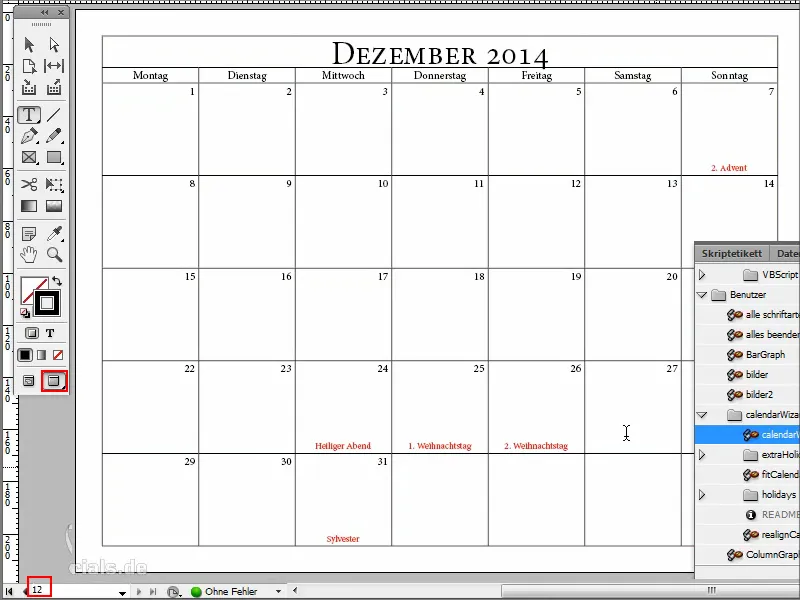
Apoi intru cu F7 în panoul de control al stratelor-.
Acolo veți vedea că sărbătorile au fost create pe un strat suplimentar și totul a fost introdus corect.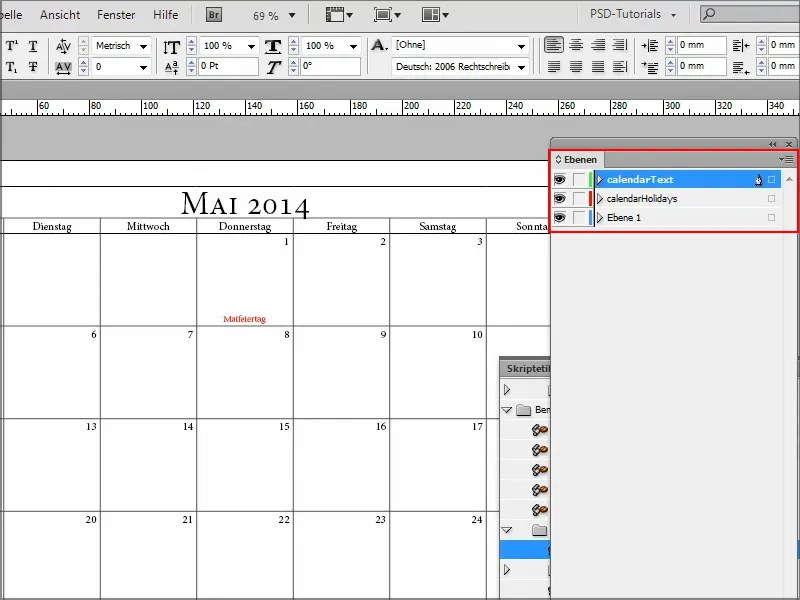
Pasul 7
Dacă nu-mi place culoarea roșie în timpul vacanțelor, merg la Formate paragraf și acolo pot schimba formatul paragrafului "cal_holidayA"..webp?tutkfid=91210)
Aici pot seta culoarea la Caracter verde și pot vedea previzualizarea..webp?tutkfid=91211)
Este minunat că au fost create aici și formate de caractere și de paragrafe, pentru că astfel pot schimba totul rapid.
Pasul 8
Aici pot schimba și fontul și se poate vedea întotdeauna direct cum se reflectă aceasta în document.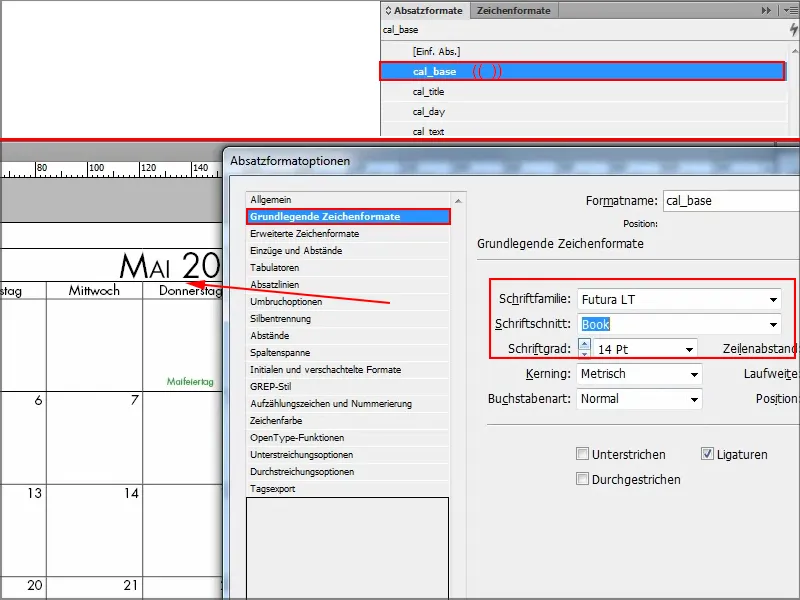
Pasul 9
Deschid un document nou și pot rula scriptul din nou și încerca ceva diferit.
Mergeti la Scenarii și deschideți "CalendarWizard".
Apoi vreau doar două luni, săptămâna să înceapă luni și toate în limba germană. Fără vacanțe, dar cu un mini-calendar, și pur și simplu bifez totul.
Confirm cu OK și apoi să vedem ce se întâmplă..webp?tutkfid=91213)
Pasul 10
Acum se poate vedea că sunt adăugate mini-calendare mici aici în partea de sus: stânga pentru luna anterioară, dreapta pentru următoarea lună.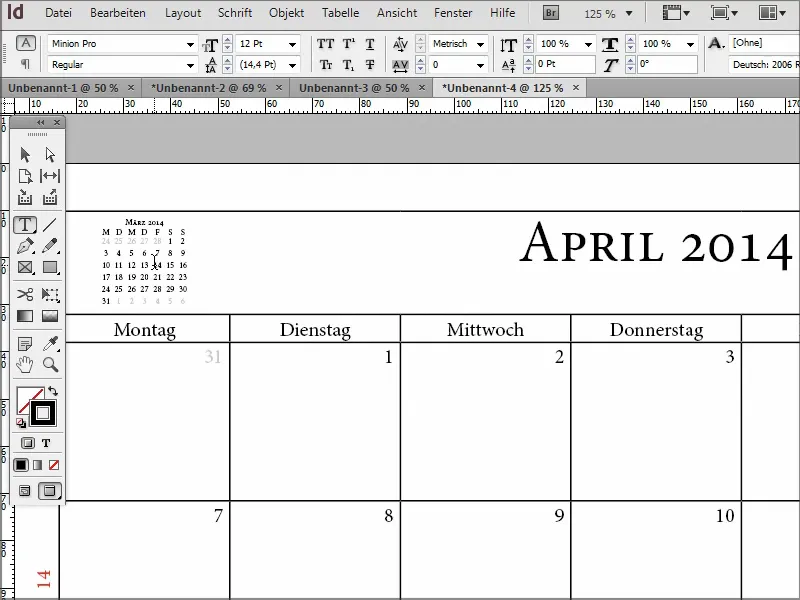
Deci cine are nevoie de un calendar, nu trebuie să descarce un șablon și să aibă teamă în fiecare an - puteți crea acest lucru singuri cu acest script.
Aici există și alte sub-scenarii ale calendarului, pentru a-l ajusta ulterior. Deci: recomandare clară!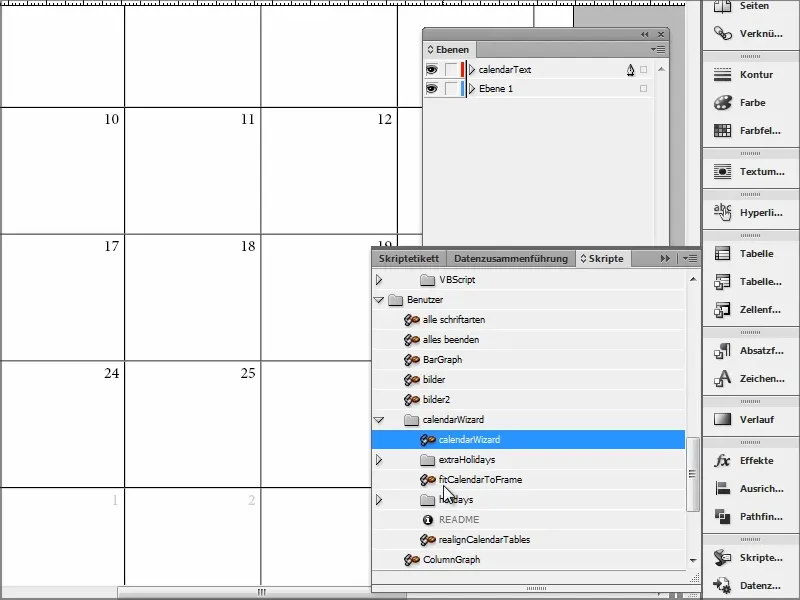
Sper că veți găsi acest tutorial util și ne vedem la următorul sfat.


